一、前言
本课程可直接进行学习,如有前置课程需求,请查看前两篇基础教程。
1.Fisco-Bcos联盟链搭建及运维——基础篇1:Fisco-Bcos联盟链搭建及运维——基础篇1
https://blog.csdn.net/Ws184666/article/details/138526871?spm=1001.2014.3001.5502
2.Fisco-Bcos控制台搭建及操作——基础篇2:Fisco-Bcos控制台搭建及操作——基础篇2
https://blog.csdn.net/Ws184666/article/details/138529534?spm=1001.2014.3001.5502
二、搭建平台所需环境
1.准备一台Linux虚拟机,本教程使用为CentOS7镜像的虚拟机
官网地址:CentOS7镜像官网下载
http://isoredirect.centos.org/centos/7/isos/x86_64/
2.下载JDK,给虚拟机配置JAVA_HOME(没有版本限制,linux的就行)
官网地址:Linux版JDK官网下载
https://www.oracle.com/java/technologies/downloads/#java8
3.Mariadb数据库,CentOS7系统的可直接yum安装,ubuntu请查找具体安装教程。
4.Python3和PyMySQL,可通过指令直接安装。(3,4在流程中会提到,只需提前下载好JDK即可。)
三、搭建流程
1. 新建目录存放所需资源包
后续的操作都将在本目录进行,名字不需要和我的一样,新建文件夹只是为了便捷管理和操作,本步骤非必要。
mkdir software
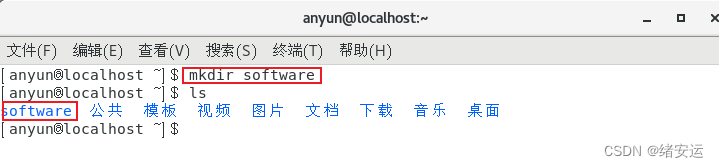
2. 解压jdk安装包并配置环境
2.1 将提前下好并拉入文件夹内的JDK进行解压
tar -zxvf jdk-8u181-linux-x64.tar.gz //请根据你的jdk包名进行修改
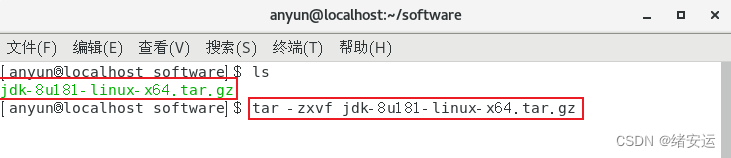
2.2 给解压出来的jdk改个统一的名字(方便后续直接可以复制。)
mv jdk1.8.0_181 jdk-8u181 //mv {被改前的名字} {需要修改的名字}

2.3 配置环境变量
2.3.1 首先使用pwd查看jdk所处路径
pwd

2.3.2 然后修改配置文件
sudo vim /etc/profile
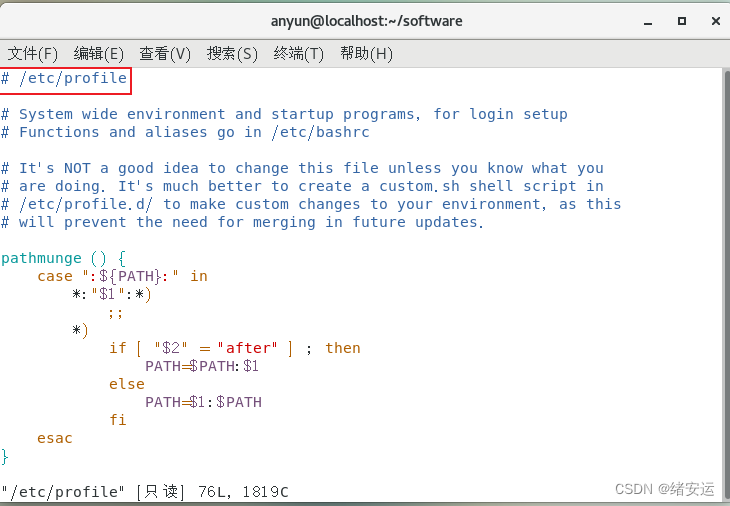
2.3.3 添加jdk环境
在/etc/profile的最下方进行添加。
export JAVA_HOME=/home/anyun/software/jdk-8u181 //请根据上方pwd的路径进行修改
export PATH=.:$JAVA_HOME/bin:$PATH //这行可以直接cv
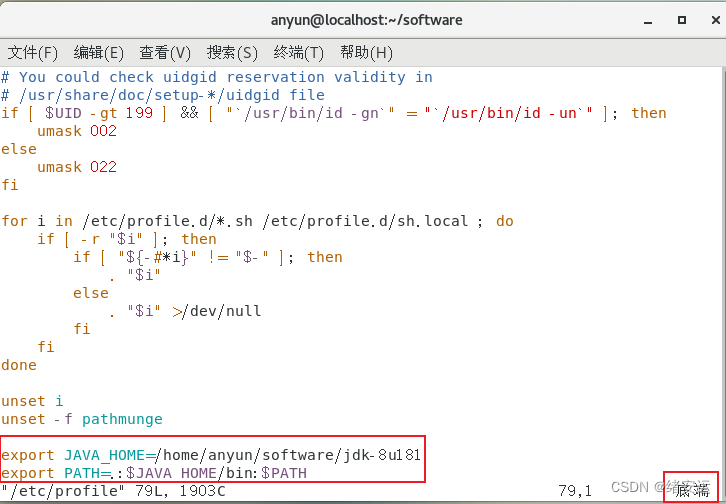
2.3.4 刷新配置文件并查看jdk版本
source /etc/profile //刷新配置文件让jdk配置生效
java -version //查看java版本是否正常
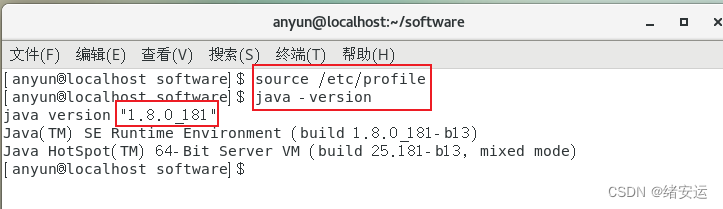
3. 配置mariadb数据库
3.1 通过yum指令安装
安装途中有选y/n的默认都选y。
sudo yum install mariadb-server //CentOS用户cv即可
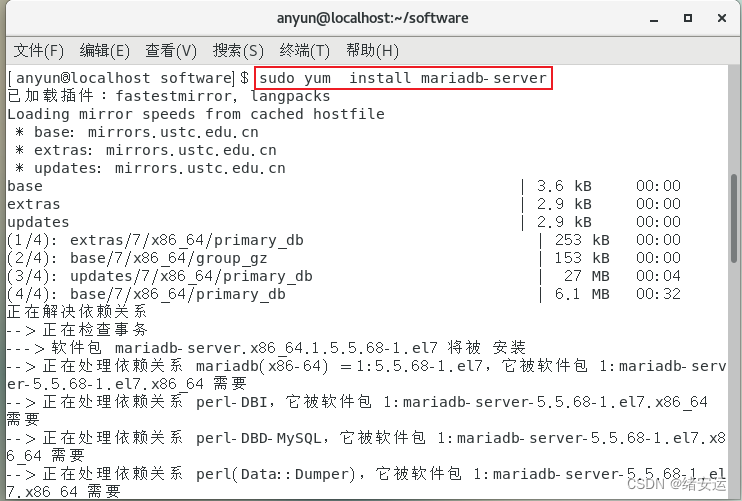
3.2 启动Mariadb-server服务
sudo systemctl start mariadb.service //再通过status查看在running则为正常
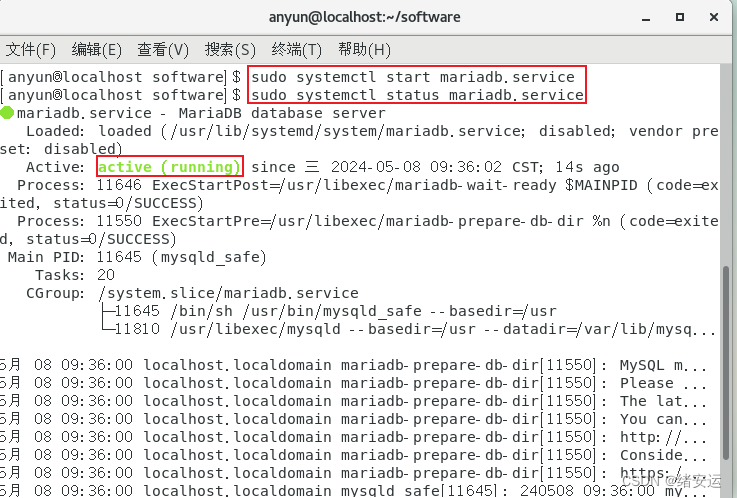
3.3 初始化数据库
在设置密码这行选y,其他默认回车即可。
输入完y之后,记得输入两次密码,密码自行设置。
sudo mysql_secure_installation
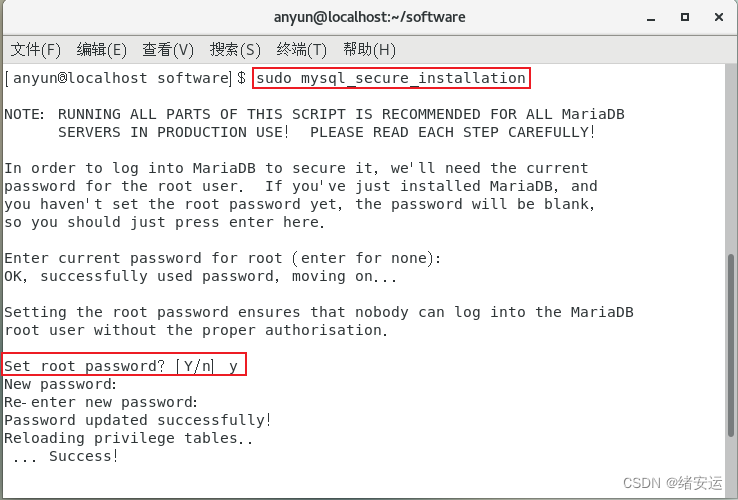
3.4 登录数据库并为用户设置权限
3.4.1 登录数据库
mysql -uroot -p
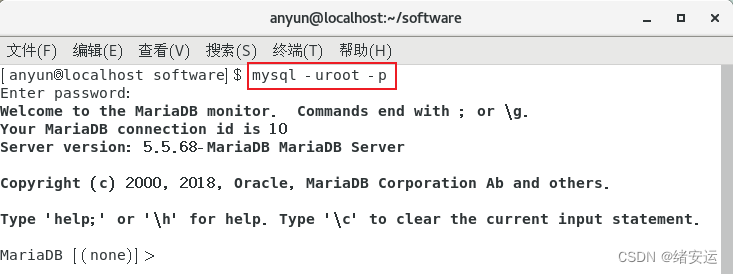
3.4.2 给root用户赋予所有权限和ip访问,123456修改成设置的密码
GRANT ALL PRIVILEGES ON *.* TO 'root'@'%' IDENTIFIED BY '123456' WITH GRANT OPTION; //赋予权限
flush PRIVILEGES; //刷新
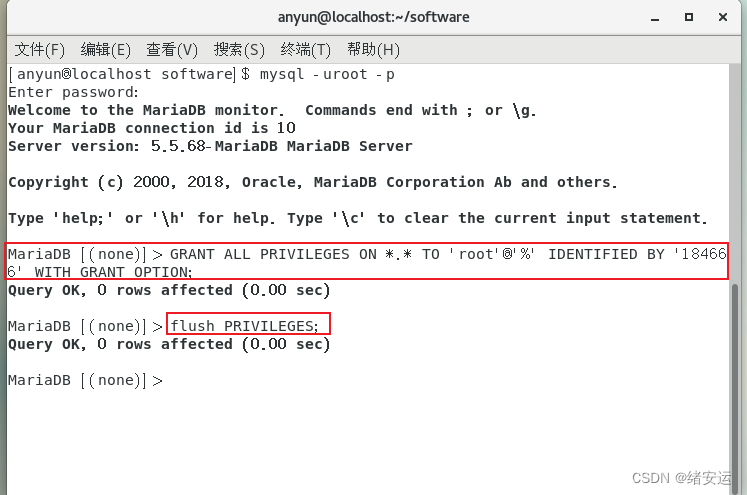
4. 下载Python3和PyMySQL
4.1 Python3下载
sudo yum install -y python36
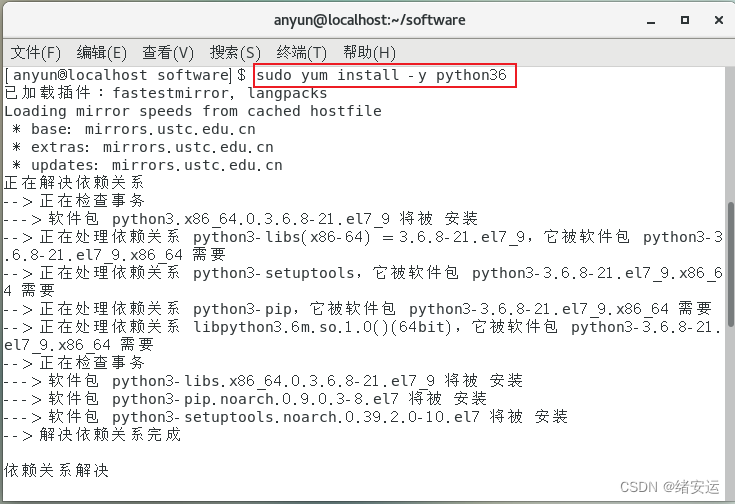
4.2 PyMySQL下载
sudo pip3 install PyMySQL
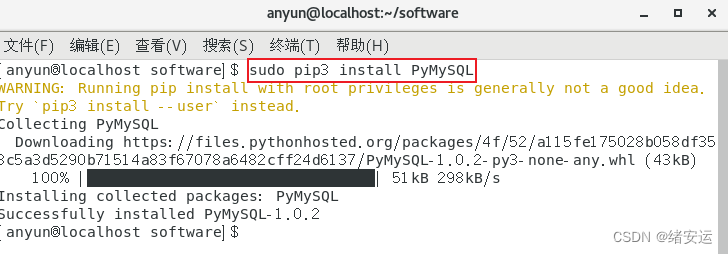
5. WeBASE-deploy一键部署
5.1 拉取官网的WeBASE-deploy一键部署包
wget https://osp-1257653870.cos.ap-guangzhou.myqcloud.com/WeBASE/releases/download/v1.5.5/webase-deploy.zip
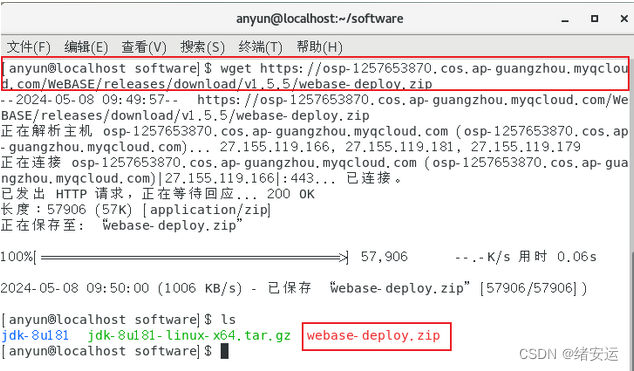
5.2 解压进入目录
unzip webase-deploy.zip
cd webase-deploy
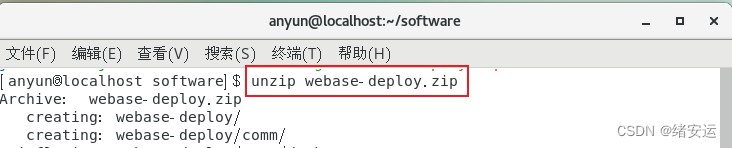
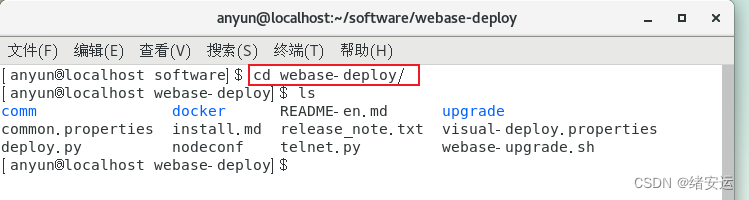
5.3 修改common.properties配置文件
进入到该目录
vim common.properties
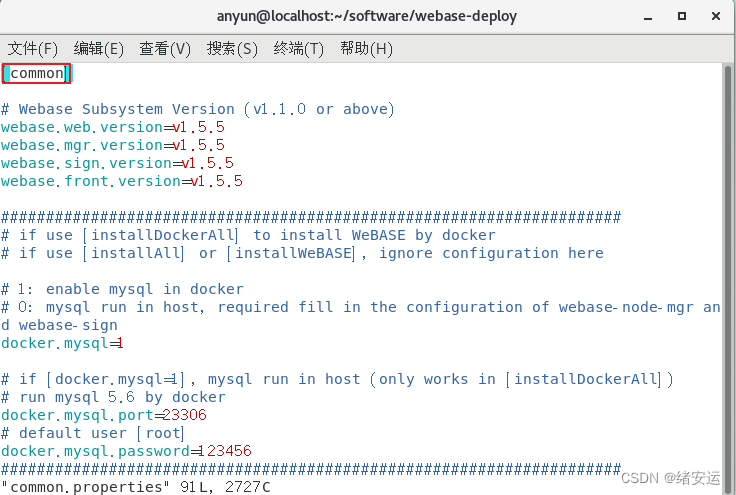
5.4 修改配置文件内的数据库账号密码
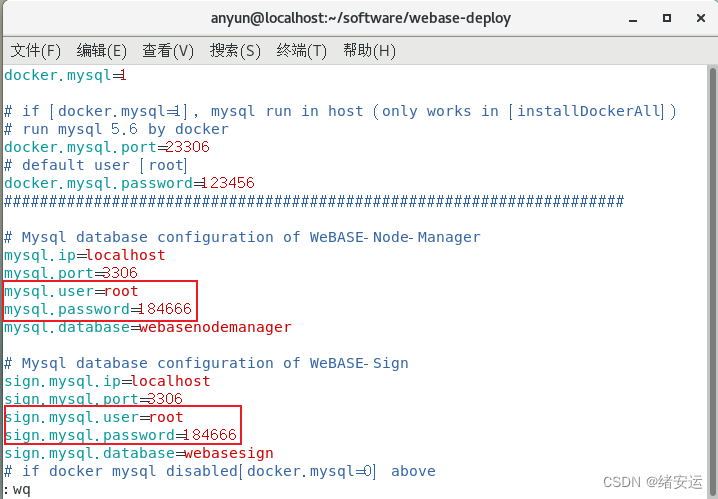
5.5使用一键部署安装指令
这里安装的组件很多,需要花费大量的时间下载(千兆网当我没说),建议后续要进行多次练习的话,在下载后保存个快照,不然每次都下载几个g顶不住的,进行完这一步后续就可以直接在浏览器访问了。
python3 deploy.py installAll
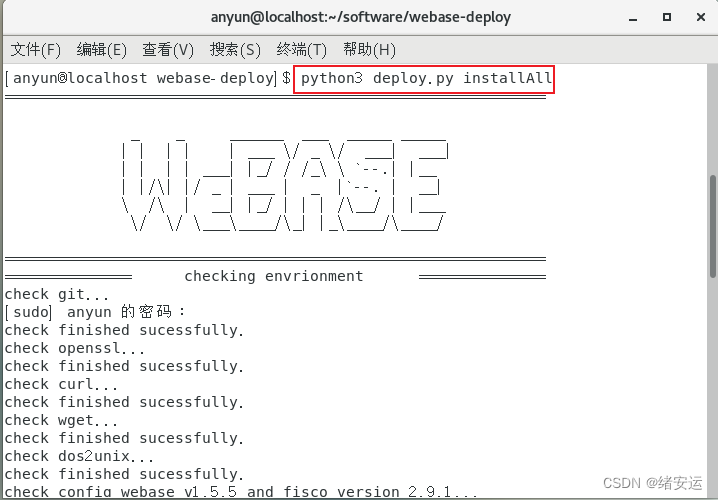
5.5.1 出现该页面则表示部署成功
如果遇到访问报错的话,请进入每个组件内,查看组件的运行状态是否正常运行,如有问题及时查看日志信息,检查是版本冲突问题,还是端口占用的问题,具体修改可直接对配置文件进行修改排错。
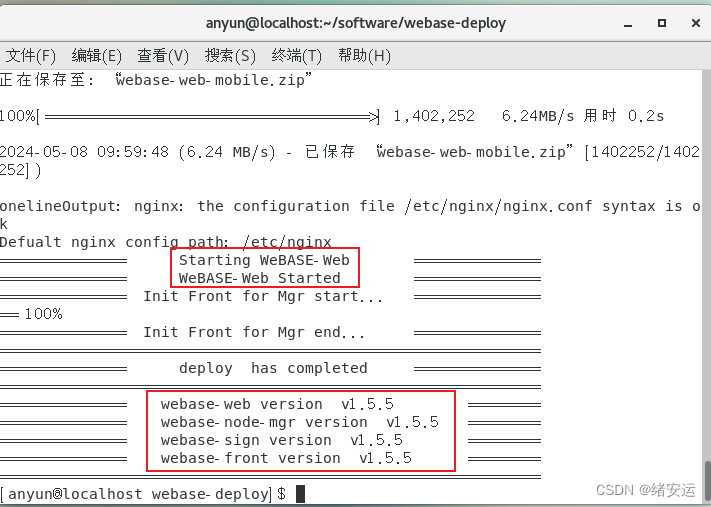
6. 浏览器访问WeBASE平台
6.1 虚拟机内访问
默认账号:admin
默认密码:Abcd1234
127.0.0.1:5000 //直接访问本机的5000端口即可
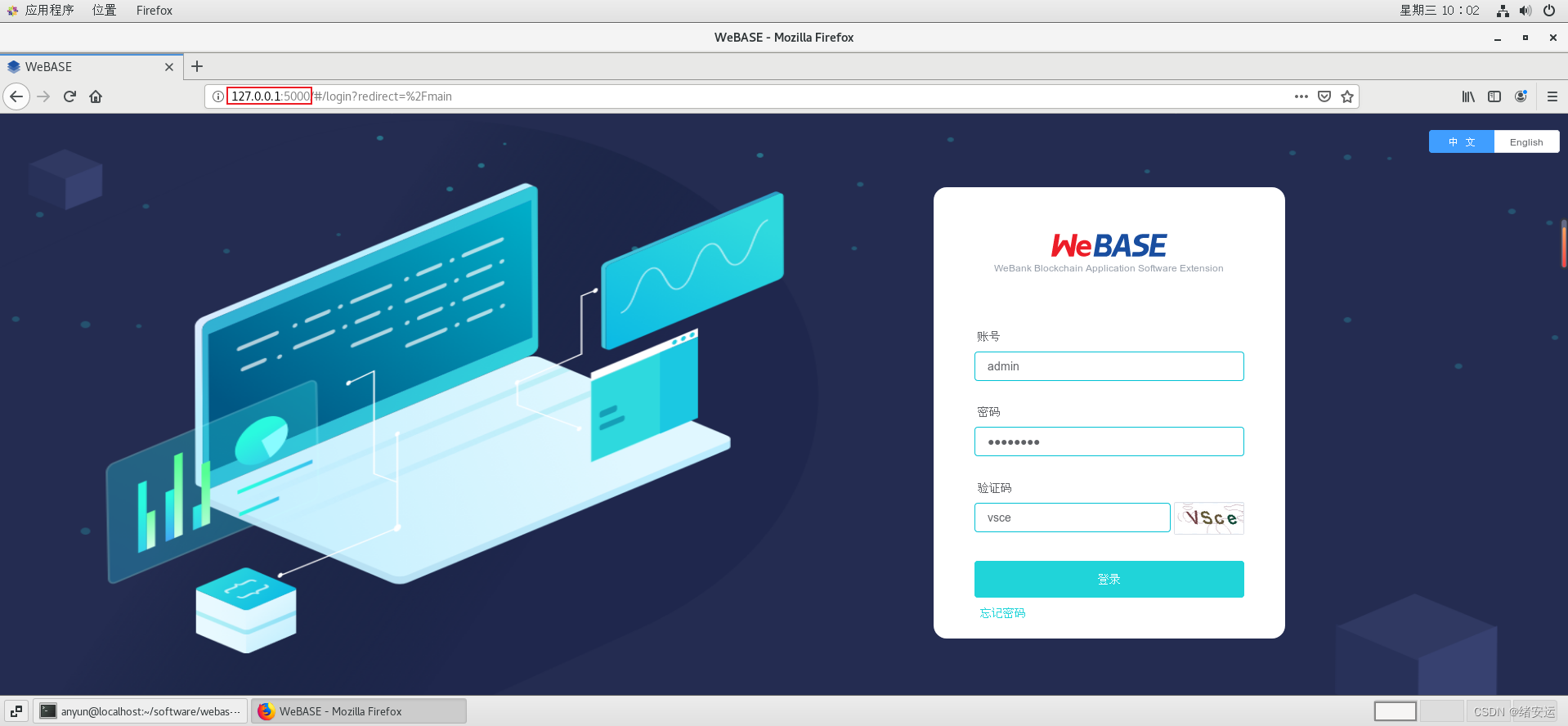
6.1.1进入页面修改完密码就算部署完毕了
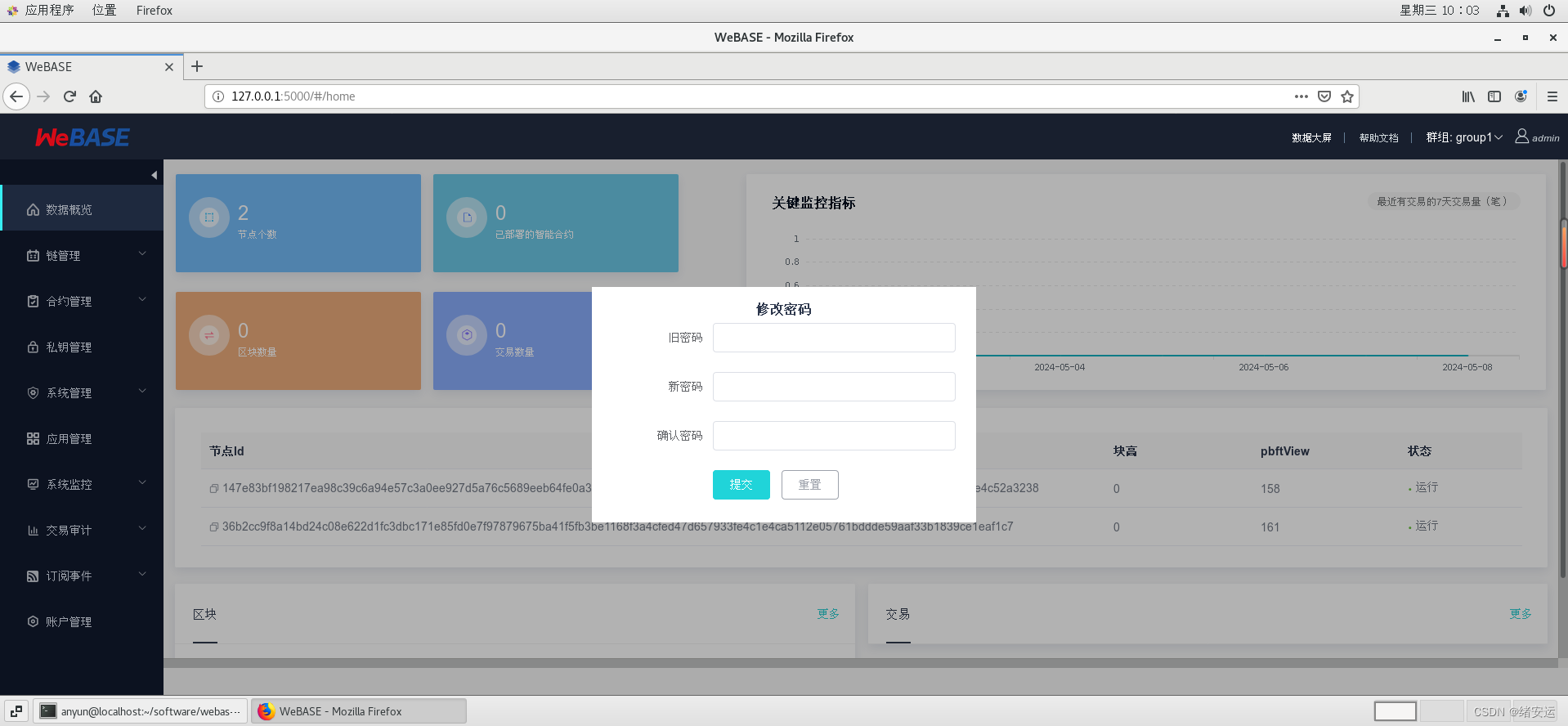
6.2 PC机访问平台
6.2.1 关闭虚拟机防火墙
systemctl stop firewalld
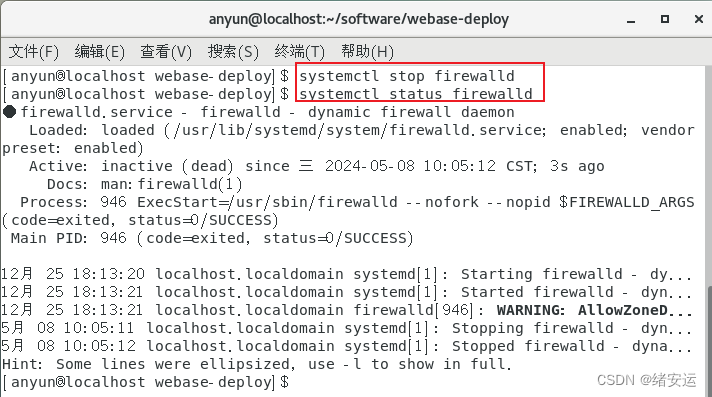
6.2.2 查看虚拟机ip
ifconfig
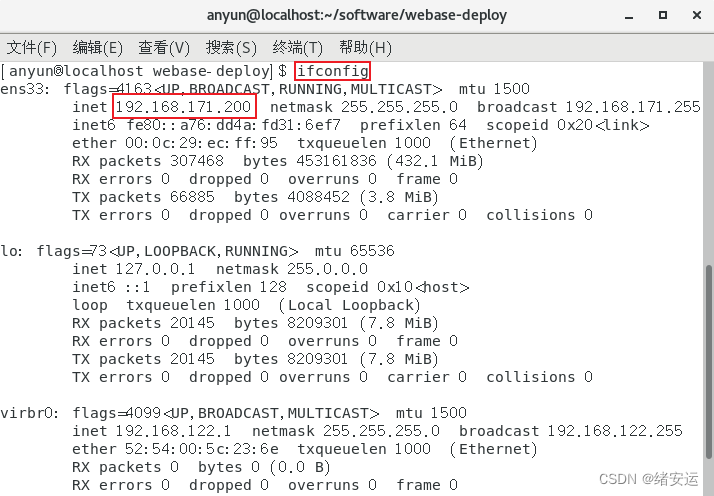
6.3.3 PC机浏览器访问
直接ip + 5000端口即可访问
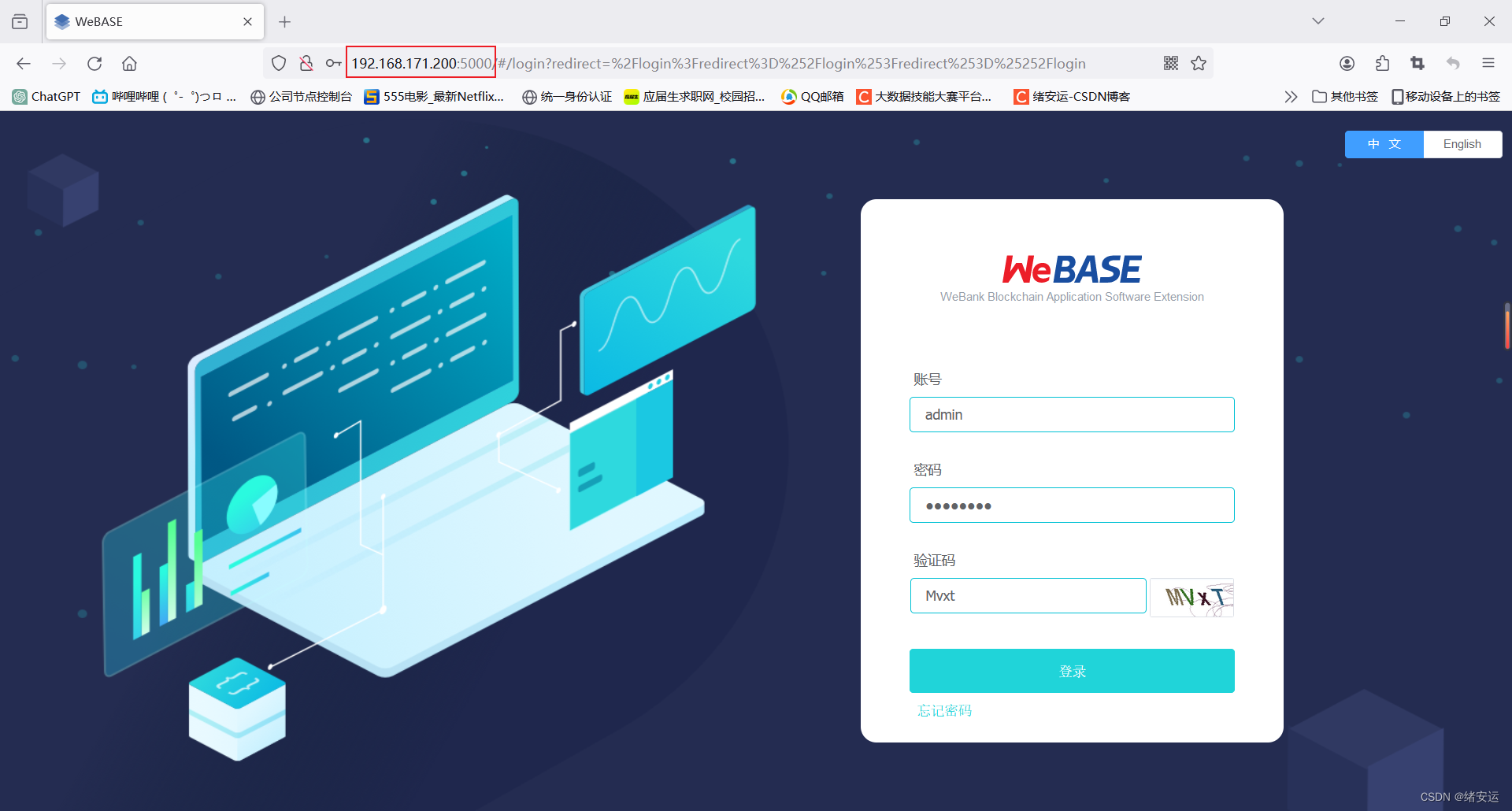
6.3.4 正常登录访问主页
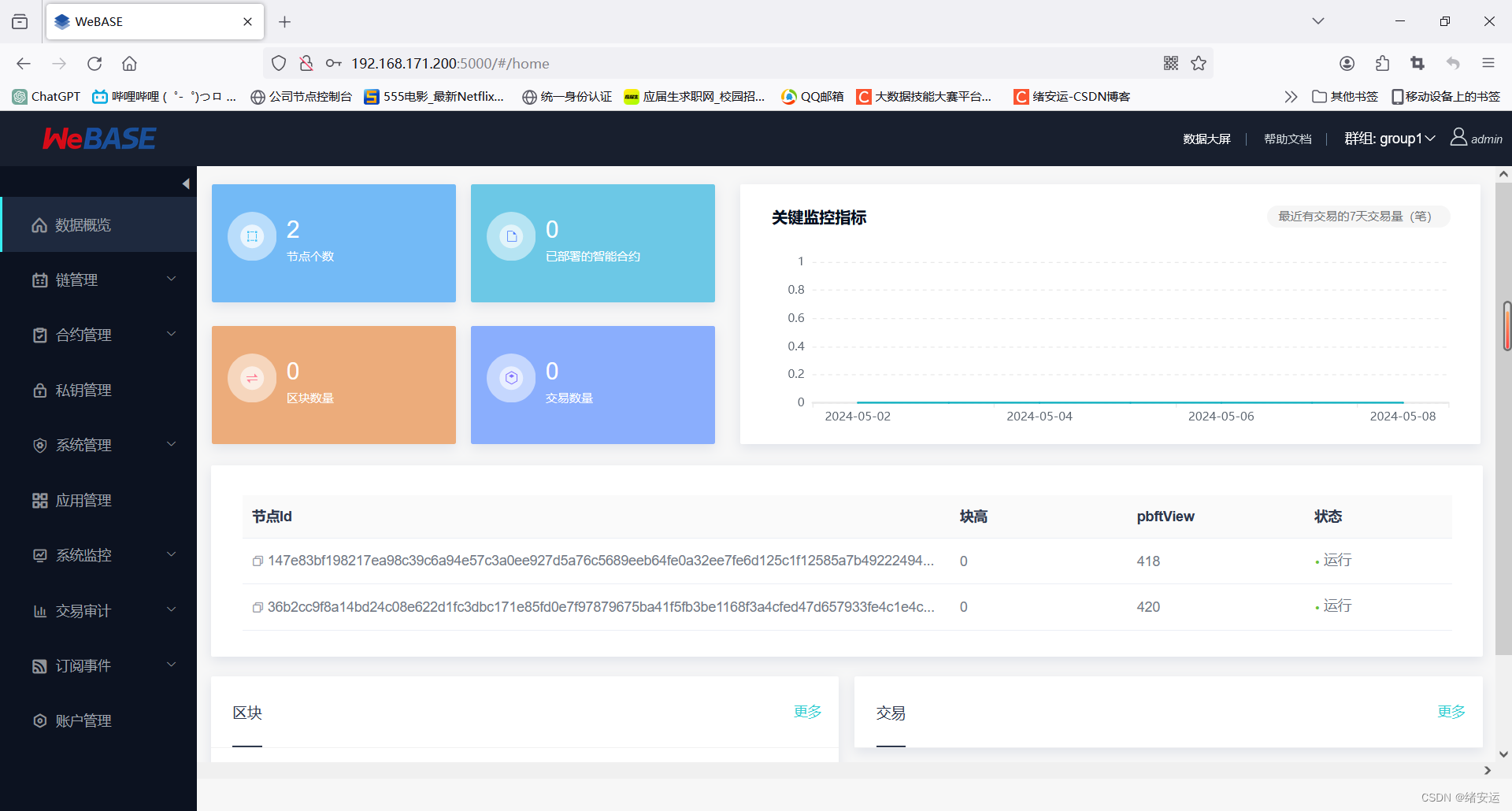
总结
搭建WeBASE平台的难点主要在准备前置环境,其实FISCO-BCOS官网的一键部署包提供了非常便捷的部署指令,在跟着前面教程部署完环境后,可以直接对平台进行下载和部署。
搭建完平台后,后续可以在平台内进行合约的编写,和生成java项目去调用合约的方法,就类似于在后端SpringBoot框架中的请求,多了一个组件,也相对保证了数据的安全,因为区块链上的数据含有不可篡改的特性。






















 2727
2727

 被折叠的 条评论
为什么被折叠?
被折叠的 条评论
为什么被折叠?








